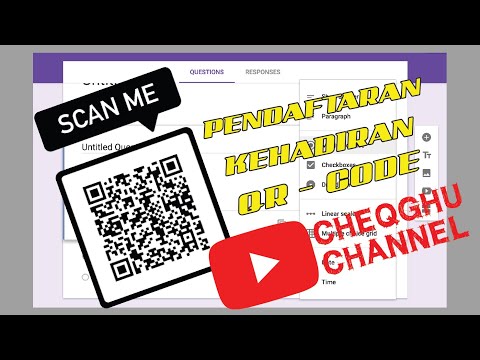
Kandungan
Buat jemputan kepada pihak yang mempunyai bahagian RSVP ("Répondez s'il vous plaît" dalam bahasa Perancis, yang bermaksud "tolong balas") untuk meminta maklum balas daripada tetamu. Jemputan tradisional boleh kelihatan lebih baik dengan templat Word. Anda boleh memohon kesan dalam Word dan menyesuaikan jemputan yang sedia dibuat untuk melihat rupa yang anda mahu, jadi anda boleh berkongsi dengan tetamu anda. Salinan digital yang dihantar melalui e-mel dengan Outlook akan memberi pilihan kepada tetamu anda untuk melihat dan mencetak butiran mesyuarat istimewa tersebut.
Arahan

-
Buka Word untuk memaparkan dokumen baru.
-
Klik tab "Fail".
-
Klik "Baru" untuk membuka senarai folder dengan templat "Office.com".
-
Klik folder "Undangan" untuk membuka senarai pilihan.
-
Klik "Jemputan Parti" untuk membuka galeri dengan templat jemputan.
-
Klik templat yang dikehendaki untuk dilihat di anak tetingkap kanan.
-
Klik butang "Muat turun" untuk menyalin template ke dokumen Word.
-
Masukkan butiran parti. Masukkan butiran RSVP, seperti nombor telefon, alamat e-mel, dan had masa. Peribadikan fon, saiznya, dan butiran pemformatan lain dengan pilihan tab "Home" dalam kumpulan "Font".
-
Simpan dokumen itu.
-
Klik tab "Fail" untuk memaparkan pilihan.
-
Klik "Cetak" di anak tetingkap kiri untuk melihat jemputan.
-
Tetapkan pilihan cetak. Klik "Cetak." Semak setiap halaman bercetak sebelum membagikannya kepada tetamu anda.
Jemputan Bercetak
-
Buka Internet Explorer.
-
Pergi ke laman web Microsoft Office: office.microsoft.com/.
-
Klik menu "Templat" untuk memaparkan senarai templat ringkas untuk semua produk Office.
-
Dalam medan carian, ketik "Jemputan". Klik pada kaca pembesar untuk meneruskan pencarian model-model.
-
Di panel sebelah kiri, klik "Lagi" dan klik "Outlook."
-
Klik kaca pembesar sekali lagi supaya semua templat jemputan Outlook yang tersedia dipaparkan.
-
Klik pada model yang anda mahu lihat.
-
Klik butang "Muat Turun". Ikut arahan. Templat akan dipaparkan dalam tetingkap mesej Outlook.
-
Sesuaikan jemputan dengan butiran parti. Masukkan maklumat RSVP seperti telefon, e-mel dan istilah. Format teks dengan pilihan dalam tab "Mesej" atau "Teks format".
Undangan e-mel kepada parti
Bagaimana
- Untuk jemputan dalam talian ke pesta, cuba perkhidmatan RSVP untuk acara. Antara pilihan ialah: "Confirm Now" (www.confirmeja.com.br/), "SetuGroup" (www.setugroup.com.br/), "RSVP Fácil" (www.rsvpfacil.com.br/) dan " Eventar "(www.eventar.com.br/rsvp.php).